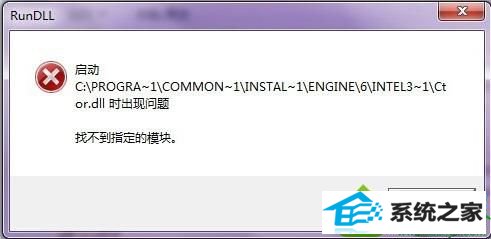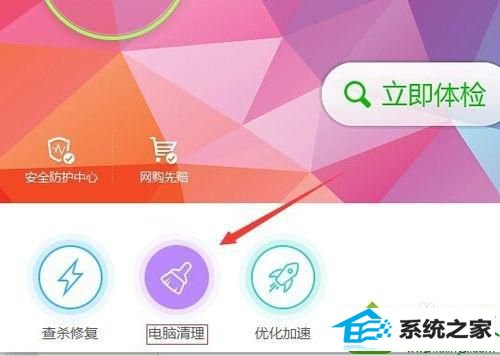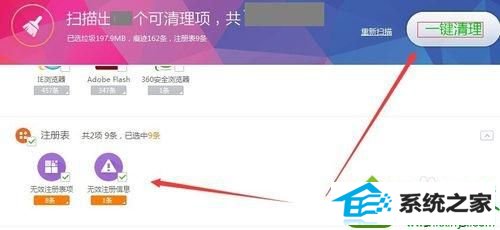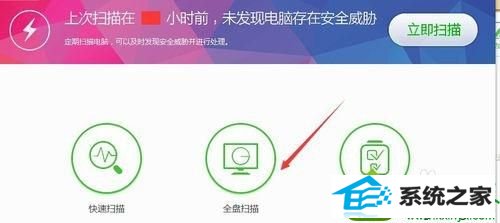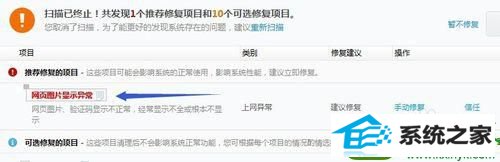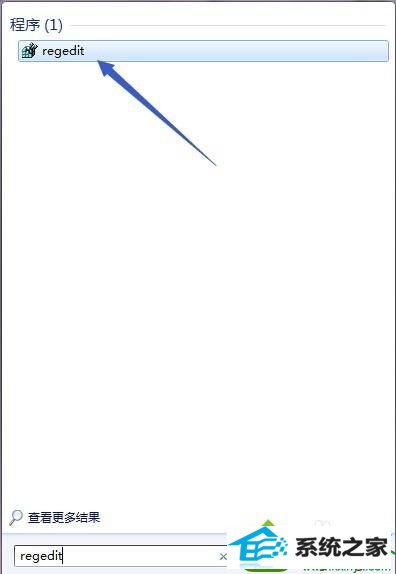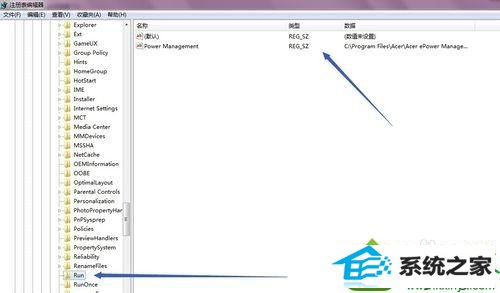今天和大家分享一下win10系统卸载程序提示找不到指定模块问题的解决方法,在使用win10系统的过程中经常不知道如何去解决win10系统卸载程序提示找不到指定模块的问题,有什么好的办法去解决win10系统卸载程序提示找不到指定模块呢?小编教你只需要1、我们可以使用安全软件清理一下注册表信息,以360为例,点击“电脑清理”; 2、进入后找到“清理注册表”选项,将其勾选上并点击“一键扫描”就可以了;下面就是我给大家分享关于win10系统卸载程序提示找不到指定模块的详细步骤::
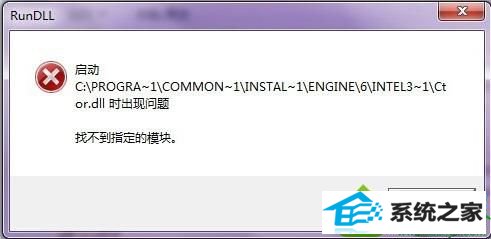
清理注册表信息: 1、我们可以使用安全软件清理一下注册表信息,以360为例,点击“电脑清理”;
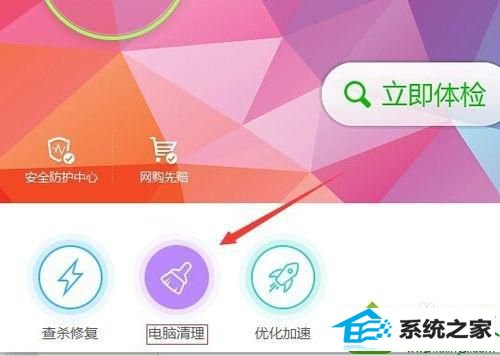
2、进入后找到“清理注册表”选项,将其勾选上并点击“一键扫描”;

3、等待扫描完成后点击“一键清理”,然后再执行卸载操作试试。
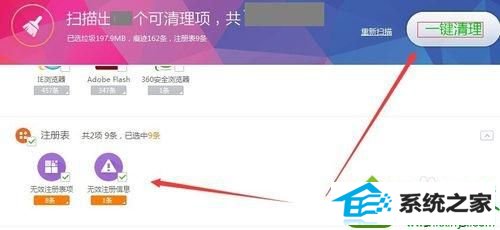
查杀病毒: 1、如果第一种方法卸载不了很可能是电脑中了病毒或潜藏了木马,打开病毒查杀,然后点击“全盘扫描”;
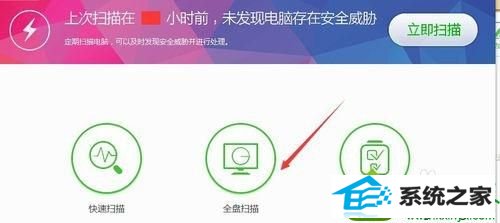
2、等待扫描完成后有安全隐患的文件都会提示在电脑显示中,点击”一键清理“,清理完重启,一般重启后此软件的卸载项文件就自动消失了。
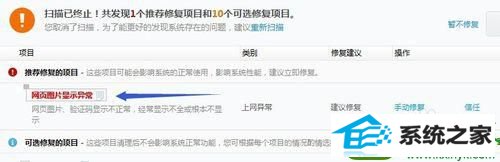
手动删除注册表信息: 1、打开“开始”菜单在搜索栏中输入”regedit“,然后按下回车打开注册表;
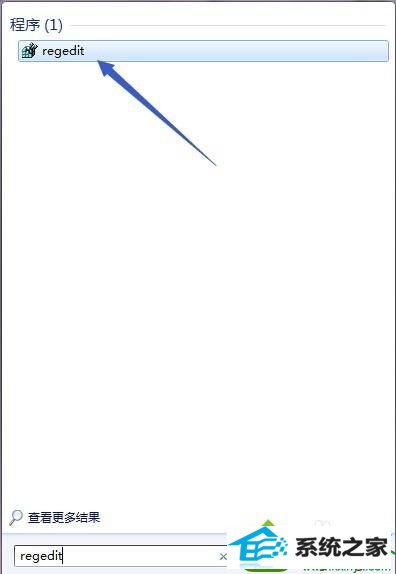
2、依次打开“HKEY_CURREnT_UsER/software/Microsoft/windows/CurrentVersion/Run”,查找出问题dll文件并删除; 3、如果没有所包含与指定模块相关的文件时便要在“HKEY_LoCAL_MACHinE/soFTwARE/Microsoft/windows/CurrentVersion/Run”内继续寻找,请大家善用注册表“编辑”选项的查找功能。
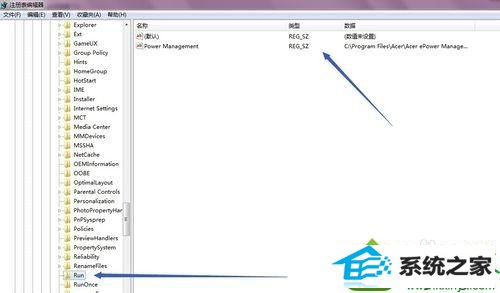
以上就是win10卸载程序提示找不到指定模块的解决方法的所有内容了,按照上述清理完注册表信息后就可以正常卸载程序了。